
[JAVA] Make a calculator 계산기 만들기
유튜버 '동현'님 유튜브 참고해서 제작 1~4 https://youtu.be/zFAPpiL17ow '자바'로 계산기 만들기 찾다가! 유튜브에서 '동현'님 영상을 보게 되어, 참고해서 만들었다. 동현님 제작 계산기 / 내가 제작한
devje.tistory.com
2022년에 유튜브를 보고 따라 만들었던 계산기.
따라서 만들다 보니, 이전에는 한 클래스 안에 또 다른 클래스와 메소드 그리고 메인 메소드까지 길게 있었다.
언젠가 클래스랑 메소드를 분리해보고 싶다는 생각을 했었는데, 드디어 분리를 해봤다.

기존에 `Calculator` 클래스로 되어있던 것을 이렇게 3개의 클래스로 분리를 했다.
- `Main` 클래스는 호출만 함
- `Calculator`는 패널과 관련된 부분
- `PadActionListener`은 계산 관련
👉 Main.java
public class Main {
public static void main(String[] args) {
new Calculator();
}
}
👉 Calculator.java
import javax.swing.*; // 운영체제에 상관없이 자바에서 제공하는 기능을 받아옴
import java.awt.*; // 운영체제에 따른 화면구성 도와줌
public class Calculator extends JFrame { // JFrame 상속
public Calculator() {
setLayout(null); // 기본 레이아웃 관리자 제거
// 라벨
JLabel userNameInfo = new JLabel("USER : ");
userNameInfo.setFont(new Font("나눔고딕", Font.BOLD, 15)); // 폰트
userNameInfo.setBounds(10, 15, 80, 30); //위치
// 네임 입력
JLabel userNameInput = new JLabel("JeLog"); //데이터베이스 연결할 자리
userNameInput.setHorizontalAlignment(userNameInput.LEFT); // 정렬
userNameInput.setFont(new Font("나눔고딕", Font.BOLD, 15)); // 폰트
userNameInput.setBounds(85, 15, 80, 30); //위치
// 계산 창
PadActionListener padActionListener = new PadActionListener();
JTextField jTextField = new JTextField();// instance
jTextField.setEditable(false); // 편집 불가능
jTextField.setBackground(Color.WHITE); // 배경색
jTextField.setHorizontalAlignment(JTextField.RIGHT); // 정렬
jTextField.setFont(new Font("나눔고딕", Font.BOLD, 35)); // 폰트
jTextField.setBounds(8, 55, 270, 50); // x:8 y:10 위치, 270*70 크기 의미
padActionListener.setInputSpace(jTextField);
// 버튼 담을 패널
JPanel buttonPanel = new JPanel(); // 버튼 담음
buttonPanel.setLayout(new GridLayout(4, 4, 10, 10)); // 가로 칸수, 세로 칸수, 좌우 간격, 상하 간격 => 격자 형태 배치
buttonPanel.setBounds(8, 115, 270, 235); // 위치
// 버튼 정보 입력
String[] button_names = {"7", "8", "9", "÷", "4", "5", "6", "×", "1", "2", "3", "-", "C", "0", "=", "+"}; //계산기 버튼 글자 배열 (16)
JButton[] buttons = new JButton[button_names.length]; //버튼 배열
// 버튼 생성
for (int i = 0; i < button_names.length; i++) {
buttons[i] = new JButton(button_names[i]);
buttons[i].setFont(new Font("나눔고딕", Font.BOLD, 20));
// 배열 0~3 4~7 8~11 12~15
if (button_names[i].equals("C")) {
buttons[i].setBackground(Color.blue); // 배경색
buttons[i].setForeground(Color.white); //글자색
} else if ((i >= 0 && i <= 2) || (i >= 4 && i <= 6) || (i >= 8 && i <= 10) || i == 13) {
buttons[i].setBackground(Color.white); // 배경색
} else {
buttons[i].setForeground(Color.white); //글자색
buttons[i].setBackground(Color.gray);
}
buttons[i].setBorderPainted(false); //테두리 제거
buttons[i].addActionListener(padActionListener); // 액션리스너 버튼에 추가
buttonPanel.add(buttons[i]);
}
// 패널에 추가
add(padActionListener.getInputSpace());
add(buttonPanel);
add(userNameInfo);
add(userNameInput);
// 창 제목, 창 보이기, 창 사이즈 등
setTitle("계산기"); //제목
setVisible(true); //프레임 보이기
setSize(300, 400);
setLocationRelativeTo(null); // 화면 가운데
setResizable(false); // 사이즈 조절 불가
setDefaultCloseOperation(JFrame.EXIT_ON_CLOSE); // 창 닫을 때 실행 중인 프로그램도 종료
}
}
👉 PadActionListener.java
import javax.swing.*;
import java.awt.event.ActionEvent;
import java.awt.event.ActionListener;
import java.util.ArrayList;
public class PadActionListener implements ActionListener {
private JTextField inputSpace;
private String num = ""; // 계산식의 숫자를 담음
private String prevOperation = ""; // 작동 기억하도록 변수 하나 생성
private ArrayList<String> equation = new ArrayList<>(); // 숫자와 연산 기호를 구분해서 담음
// getActionCommand() 이벤트가 발생한 객체의 텍스트가 리턴
// getSource() 이벤트가 발생한 객체의 해시코드가 리턴
// getModifiers() 이벤트가 발생했을 때 같이 누른 조합키(Alt, Ctrl, Shift) 값이 리턴
public JTextField getInputSpace() {
return inputSpace;
}
public void setInputSpace(JTextField inputSpace) {
this.inputSpace = inputSpace;
}
@Override
public void actionPerformed(ActionEvent e) { // 이벤트 처리
String operation = e.getActionCommand(); //어떤 버튼 눌렸는지 받아옴
if (operation.equals("C")) { //만약 C버튼이라면 계산식 내용을 지워줌
inputSpace.setText("");
} else if (operation.equals("=")) { //만약 =이라면 입력된 식을 계산해 계산값이 나오도록 함
String result = Double.toString(calculate(inputSpace.getText())); //계산 기능
inputSpace.setText("" + result);
num = "";
} else if (operation.equals("+") || operation.equals("-") || operation.equals("÷") || operation.equals("×")) {
if (inputSpace.getText().equals("") && operation.equals("-")) { //음수
inputSpace.setText(inputSpace.getText() + e.getActionCommand());
} else if (!inputSpace.getText().equals("") && !prevOperation.equals("+") && !prevOperation.equals("-") && !prevOperation.equals("÷") && !prevOperation.equals("×")) {
inputSpace.setText(inputSpace.getText() + e.getActionCommand());
}
} else { //나머지 버튼 눌렀을 경우 계산식에 추가되도록 함
inputSpace.setText(inputSpace.getText() + e.getActionCommand());
}
prevOperation = e.getActionCommand(); //마지막으로 누른 버튼 기억
}
// 숫자 & 연산자
private void fullTextParsing(String inputText) {
equation.clear();
for (int i = 0; i < inputText.length(); i++) { //계산식의 글자를 하나하나 거쳐감
char ch = inputText.charAt(i);
if (ch == '-' || ch == '+' || ch == '÷' || ch == '×') {
equation.add(num);
num = "";
equation.add(ch + ""); //num 초기화하고, 연산 기호를 ArrayList에 추가
} else {
num = num + ch; //나머지 숫자의 경우 num문자에 더해줌
}
}
equation.add(num);
equation.remove("");
}
// 계산기능
public double calculate(String inputText) {
fullTextParsing(inputText);
double prev = 0;
double current = 0;
String mode = ""; // 연산 기호에 대한 처리
for (int i = 0; i < equation.size(); i++) {
String s = equation.get(i);
if (s.equals("+")) {
mode = "add";
} else if (s.equals("÷")) {
mode = "div";
} else if (s.equals("×")) {
mode = "mul";
} else { //숫자 double로 형 변환
if ((mode.equals("mul") || mode.equals("div")) && (!s.equals("+") && !s.equals("-") && !s.equals("÷") && !s.equals("×"))) {
Double one = Double.parseDouble(equation.get(i - 2));
Double two = Double.parseDouble(equation.get(i));
Double result = 0.0;
if (mode.equals("mul")) {
result = one * two;
} else if (mode.equals("div")) {
result = one / two;
}
equation.add(i + 1, Double.toString(result));
for (int j = 0; j < 3; j++) {
equation.remove(i - 2);
}
i -= 2; //결과값이 생긴 인덱스로 이동
}
}
} //곱셈 나눗셈을 먼저 계산한다
for (String s : equation) {
if (s.equals("+")) {
mode = "add";
} else if (s.equals("-")) {
mode = "sub";
} else {
current = Double.parseDouble(s);
if (mode.equals("add")) {
prev += current;
} else if (mode.equals("sub")) {
prev -= current;
} else {
prev = current;
}
}
prev = Math.round(prev * 100000) / 100000.0; //소수점 자리 제한
}
return prev;
}
}
Java Swing
- 자바에서 GUI를 만들기 위한 툴킷
- 다양한 GUI 컴포넌트와 이벤트 처리 기능을 제공함
- `JFrame`, `JButton`, `JTextField` 등 Swing의 클래스와 인터페이스를 사용하려면 이러한 패키지를 가져와야 함
AWT
- Abstract Window Toolkit의 일부를 가져옴
- AWT는 자바의 초기 GUI 툴킷 중 하나임
- 자바의 기본 GUI 컴포넌트와 이벤트 모델을 제공함
- 여기서는 Font, Color, GridLayout 사용으로 해당 툴킷 사용


왼쪽이 과거에 만들었던 파스텔톤 계산기.
그리고 이번에 클래스랑 메소드를 분리하면서 리뉴얼 한 계산기.

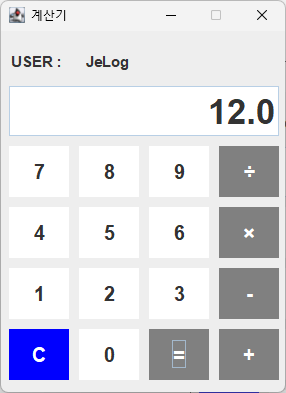


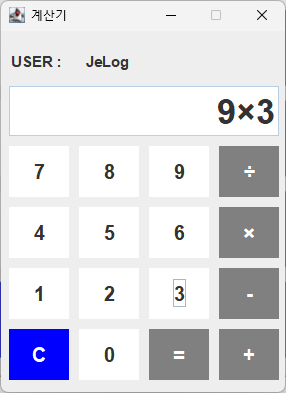

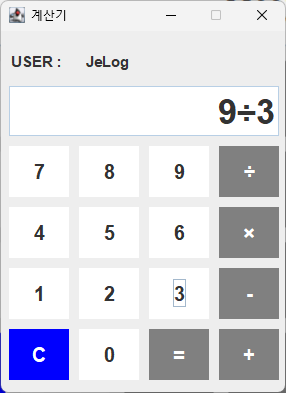
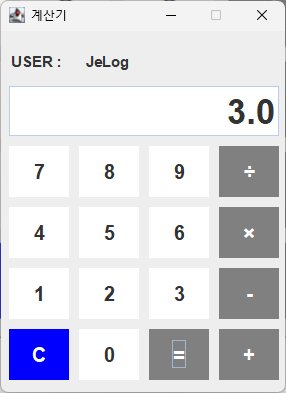
이전에 마이너스 관련해서, 의문이 들었던 게 있었는데?
여전히 의문이다.
일단 그 부분은 아예 빼버렸다.
그 부분에 대한 해결과 기능 추가가 있을 경우 다시 돌아와서 글을 쓰도록 해야겠다.
참고
'동현' 유튜브 <자바(Java)로 계산기 만들기> 참고 후 제작
300x250
'SOMEDAY > KEEP' 카테고리의 다른 글
| SQL 실습 따라하기 01 (0) | 2024.05.06 |
|---|---|
| IT 입문자를 위한 전반적인 개념 정리 - 더코딩클럽 (0) | 2024.05.01 |
| [프로젝트] 인프라 windows & 우분투(ubutnu) 클러스터링 구성 재기록 (0) | 2024.02.05 |
| [Windows] 폴더 확장자 숨기기 또는 보이게 하기 (0) | 2024.01.11 |
| [OS] CPU 싱글코어, 멀티코어 (0) | 2023.11.13 |



